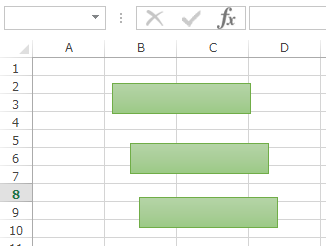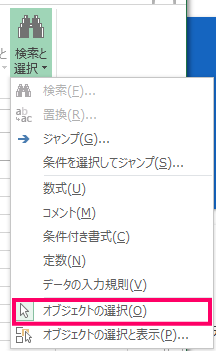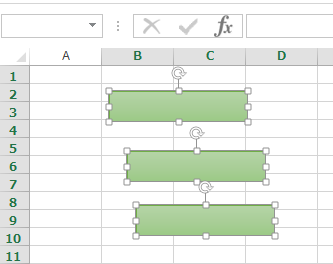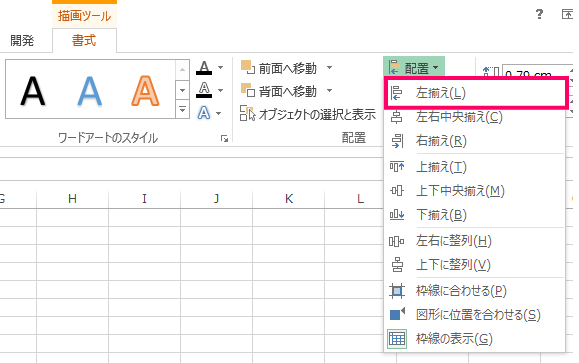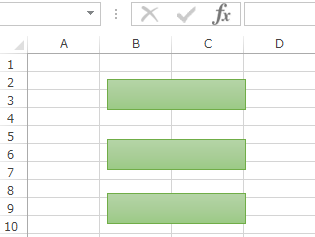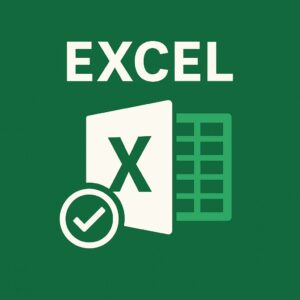以下の様にExcelで複数の図形(オブジェクト)の配置がバラバラになっている時に配置をきれいに揃える方法についてメモしておきます。
目次
複数の図形(オブジェクト)の配置を揃える手順
- ホームタブの右端にある「検索と選択」を選択して「オブジェクトの選択」を選択します。

- 配置を揃えたい図形(オブジェクト)を選択します。

- 図形(オブジェクト)を選択後、書式タブ ⇒ 配置を選択し、揃えたい条件を選択します。今回は「左揃え」を選択します。

- 以下の様に選択した図形(オブジェクト)がきれいに左揃えされているのが確認出来ます。

今回は左揃えを例にしてみましたが、配置のメニューで右揃えや上揃え、下揃えなど色々選択出来るので自由に配置を調整することが出来ます。